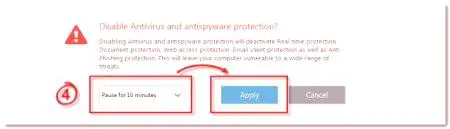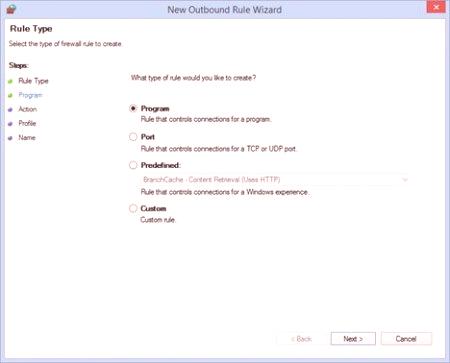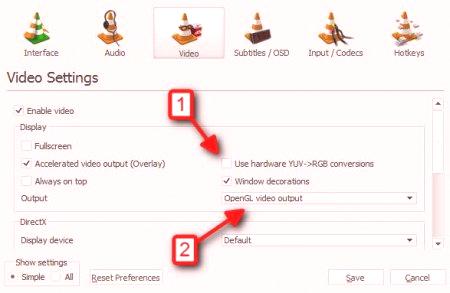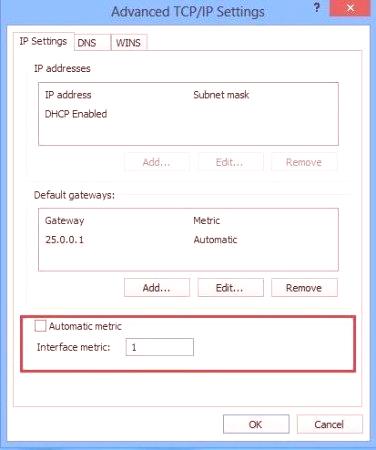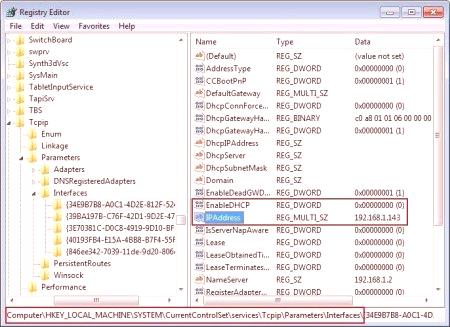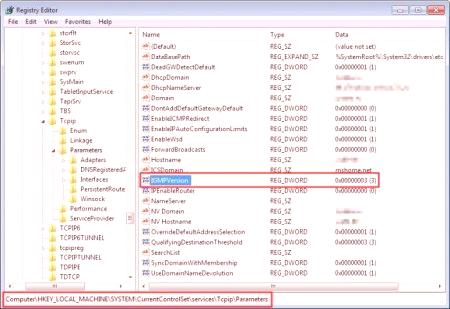Veľký počet používateľov na zobrazenie internetovej televízie na úkor použitia najmodernejších technológií inštaluje do svojich počítačov populárnu aplikáciu vo forme softvérového prehrávača (prijímača) IPTV Player. Ale niekedy je tu problém, že v programe nie sú zobrazené kanály v prehrávači IP-TV. Stane sa tiež, že je zvuk a obrázok chýba alebo je akceptovaný s deformáciou. Aký je dôvod tohto javu a ako odstrániť možné zlyhania a bude sa naďalej zobrazovať.
Nezobrazuje IPTV prehrávač: Možné príčiny problému
Pri používaní tohto softvéru môže byť veľa problémov. A zaobchádzať s nimi, zvláštne, s najrôznejšími situáciami, ktoré nie sú navzájom prepojené.
Ale prečo sa IPTV Player neprejavuje? Zo všetkých dôvodov, s ktorými sa dnes stretávame, sú najdôležitejšie tieto:
program je zablokovaný pomocou ochrany systému a antivírusového softvéru; verzia platformy DirectX nespĺňa uvedené požiadavky; prehrávač nesprávne nastavil grafické nastavenia; parametre sieťových protokolov nie sú v systéme správne nastavené; Prevádzka IGMP nie je podporovaná; problém s poskytovateľom šírky pásma. Prečo sa IPTV prehrávač nezobrazuje: antivírus a brána firewall
Ochrana, ktorá je nainštalovaná v systéme, môže zablokovať tento softvérový balík. IPTV Player niekedy z tohto dôvodu nie je zobrazený.
Ako sa zbaviť tohto problému? Najprv stojí za topokúste sa úplne zakázať ochranu. V prípade antivírusového programu môžete použiť aspoň minimálny interval, napríklad desať minút, a vôbec zablokovať bránu firewall. Potom môžete vidieť, prečo vznikol problém.
Ak je IPTV prehrávač nevykazuje poruchový firewall v jeho nastavení pomocou šablón pre správu, musíte vytvoriť nové pravidlo pre program a potom pridajte požadované aplikácie v zozname výnimiek. Ak to chcete urobiť, v záverečnej fáze budete musieť určiť umiestnenie hlavného spustiteľného súboru vo formáte EXE. V antivírusu bude potrebné uviesť výnimku zo zdroja poskytovateľa, či už stránky samotného programu, alebo adresu, z ktorej sa vysielajú televízne programy.
Problémy s DirectX
Stáva sa tiež, že zlé ukazuje IPTV Player (obrázok ukazuje rušenie alebo žiadny obraz vôbec) porucha alebo nesprávne nainštalované platformy je potrebné aktualizovať DirectX. Najlepšie je úplne znova nainštalovať stiahnutím najnovšej verzie z oficiálneho zdroja spoločnosti Microsoft alebo pomocou inštalátora webu.
Avšak, v prípade, že používateľ je istý, že má najnovšie modifikáciu rozhrania DirectX, ďalšie možnosti pri konfigurácii video prehrávač by mal prejdite na kartu "Advanced", zaškrtnite políčko na riadku displeja všetkých nastavení a vybrať si snubný OpenGL miesto Direct3D.
Nastavenia siete pre prehrávač a pre počítač
V niektorých prípadoch môže byť iný dôvod, prečo sa IPTV Player nezobrazí. Rostelecom je živým príkladom toho. Celéviditeľnosť, problémom je, že pre jedno zo existujúcich sieťových rozhraní nie sú parametre prehrávača nastavené na prioritu.
Inštalácia a konfigurácia prehrávača IP-TV sa v takejto situácii obmedzuje na vstup do hlavného menu parametrov a výber časti sieťového rozhrania (zobrazí sa adresa IP sieťovej karty). Ak je v systéme nainštalovaných viac sieťových adaptérov Wi-Fi, je potrebné vybrať presne to, čo systém v súčasnosti používa namiesto automatického zisťovania.
Ak sa IPTV prehrávač nezobrazí, v sekcii zdieľaných sietí by ste mali skontrolovať nastavenia sieťového adaptéra. Najmä to platí pre protokol IPv4. Tu je potrebné kliknúť na tlačidlo Rozšírené na karte Všeobecné nastavenia av nasledujúcom okne deaktivovať automatickú metrickú čiaru a potom zadať jednotku trochu nižšiu ako aktuálna hodnota v poli (to znamená vyššiu prioritu pre protokol). Dávajte pozor aj na použitie parametrov hlavnej brány vo vzdialenej sieti. Ak je táto možnosť zapnutá, začiarknuté políčko by malo byť z nej odstránené.
Vlastné nastavenia v registri systému
Nakoniec, ak IPTV prehrávač nezobrazuje takéto nastavenia, pravdepodobne dôvodom jeho postihnutia je, že systém nezahŕňa podporu IGMP. Ak chcete začať, potrebujete poznať IP adresu klienta VPN.
Ďalej, na opravu situácie musíte zavolať editora registra (regedit v Run Console), prejsť na pobočku HKLM a adresár SYSTEM CurrentControlSet a prejsť naadresár Parametre, ktorý má sekciu Rozhrania. Ďalej musíte nájsť rad IP-adresu, ktorá zodpovedá určitej hodnoty v prvom stupni, pridajte ho REG_DWORD parameter pomenovaný TypeOfInterface a priraďte jej hodnotu 2. Potom stačí reštartovať VPN router, problém by mal zmiznúť.
Aby bolo jasno, v tej istej časti TcpipParameters vytvoriť nový parameter typu DWORD, nazvite ho IGMPVersion, potom v editačnom okne nastaviť aktuálnu hodnotu 3. Potom stačí stlačenie tlačidla «OK» a mala by reštartujte terminál.
problémy na strane poskytovateľa
, ale všetko, čo bolo popísané vyššie, sa vzťahuje výlučne k problémom užívateľom. Ale niekedy dôvod na toto správanie hráča zo systému užívateľa nemusí závisieť. Pokiaľ ide o situáciu v súvislosti s poskytovateľom, často problém je riadiť prevádzku na internete (najčastejšie pri používaní ADSL modemy sa objaví). Ale či niekto vie, pre bežné minimálne požiadavky IPTV Player tak, aby rýchlosť internetového pripojenia by nemala byť nižšia ako 6 Mbit /s (a to aj bez zobrazenia kanálov v HD kvalite). Okrem štandardnej poskytovateľ zariadení predpisuje nie vždy umožňuje použitie prevádzku IGMP a s obvyklými predvolené nastavenia, ako je podpora vypnutá. Preto sa výnos môže byť odvolanie na príslušné služby pre začlenenie IGMP Multicast. Ak používate smerovač ADSL, budete tiež musieť vytvoriť prepojenie mostíka s parametrami PVC.
Nakoniec pár slov
Toto boli len základné anajbežnejšie problémy. Niekedy, ako naznačuje používateľská spätná väzba, môže pomôcť spustiť aplikáciu v režime kompatibility s verziou Windows XP (to platí pre Windows 7, ktorý z vlastného dôvodu nechce z nejakého dôvodu správne pracovať s aplikáciou).